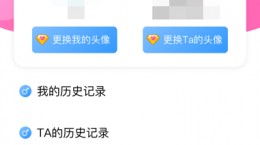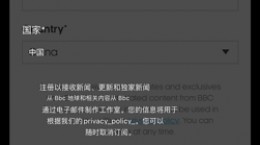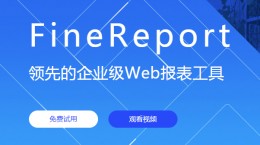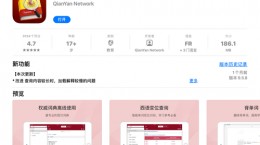清爽视频编辑器本地音乐怎么添加,很多的小伙伴也是在用这款剪辑软件,对此很多的小伙伴也还是不太的了解,也是想要知道这个本地音乐怎么添加,下面就给大家带来详细介绍。
清爽视频编辑器本地音乐怎么添加

1、点击打开清爽视频编辑器app。

2、然后导入需要添加音乐的视频素材。

3、来到剪辑的主页面,然后在下方就能够看见声音的功能,点击该功能。


4、为保障视频的音效效果好,用户在点击左下角的音量,建议关闭把“原音”音量拉至最小。

5、这时在“声音”功能的界面,然后在找到“多段配乐”。

6、在最上方就能够看见“本地”的选项,用户在里面就能够找到本地的音频。

7、然后在选择需要添加的音乐,导入在视频中。这样视频中就已经有我们后来添加的音乐了,而且原视频的音量也被我们去除了。

8、在点击右上角的导出,这样我们就给视频添加好了本地音乐了。